Asus P3-P5G31: P3-Série
P3-Série: Asus P3-P5G31
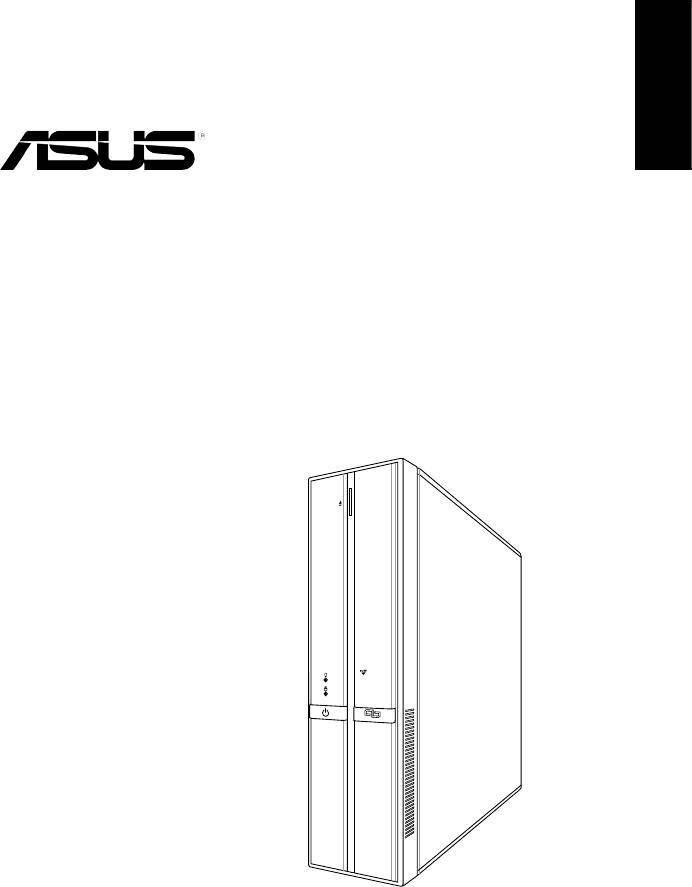
Português
P3-Série
ASUS PC (sistema barebone
para desktop)
Manual de instalação
Transra o mais recente manual do web site da ASUS: www.asus.com
'
9;
9
(
G
X
K
H
UT
K
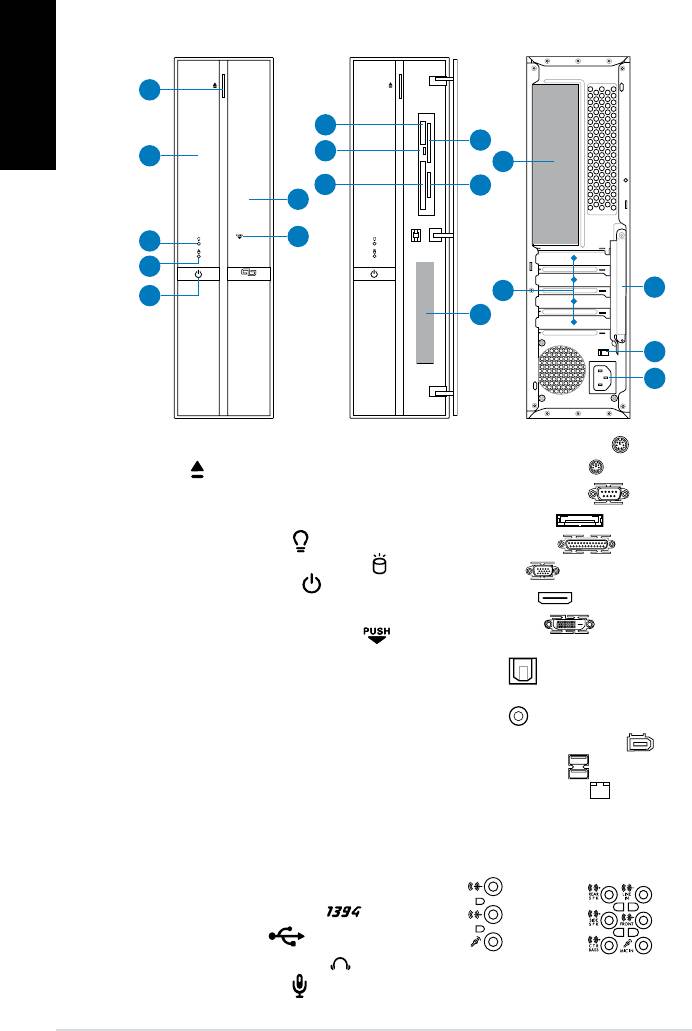
Características do painel frontal/traseiro
Português
Painel frontal
Painel frontal
Painel traseiro
(Fechado)
(Aberto)
15
16
1. Botão para ejecção da unidade
13.* • Porta para teclado PS/2
( )
óptica ( )
• Porta para rato PS/2 (
)
2. Tampa do compartimento da
• Porta série (COM) (
)
unidade óptica
• Porta E-SATA
( )
3. LED de alimentação (
)
• Porta paralela (
)
4. LED da unidade de disco rígido (
)
• Porta VGA (
)
5. Botão de alimentação (
)
• Porta HDMI (
)
6. Tampa do painel frontal
• Porta DVI-D (
)
7. Abertura da tampa do painel frontal (
)
• Porta óptica para saída
8. Ranhura para o cartão de memória
S/PDIF ( )
®
Memory Stick
/Pro™ (MS)
• Porta coaxial para saída
9. LED do leitor de cartões de
S/PDIF ( )
memória (R/W)
• Porta 6-pin IEEE 1394a
( )
10. Ranhura para cartão de memória
®
• Portas USB 2.0 (
)
CompactFlash
(CF)
• Porta LAN (RJ-45) (
)
11. Ranhura para o cartão de memória
®
SmartMedia
(SM)
• Uma das seguintes congurações
de portas de áudio:
12. Ranhura para cartões de memória
Secure Digital™ / MultimediaCard
• 6-
canais • 8-canais
(SD/MMC)
13.* • Porta 4-pin IEEE 1394a (
)
• Portas USB 2.0 (
)
• Porta dos auscultadores
( )
• Porta do microfone
( )
2 Manual de instalação
'9;9(GXKHUTK
1
8
11
9
2
14
10
12
6
7
3
4
5
13
39
93
8=
9*33)
),
17
18
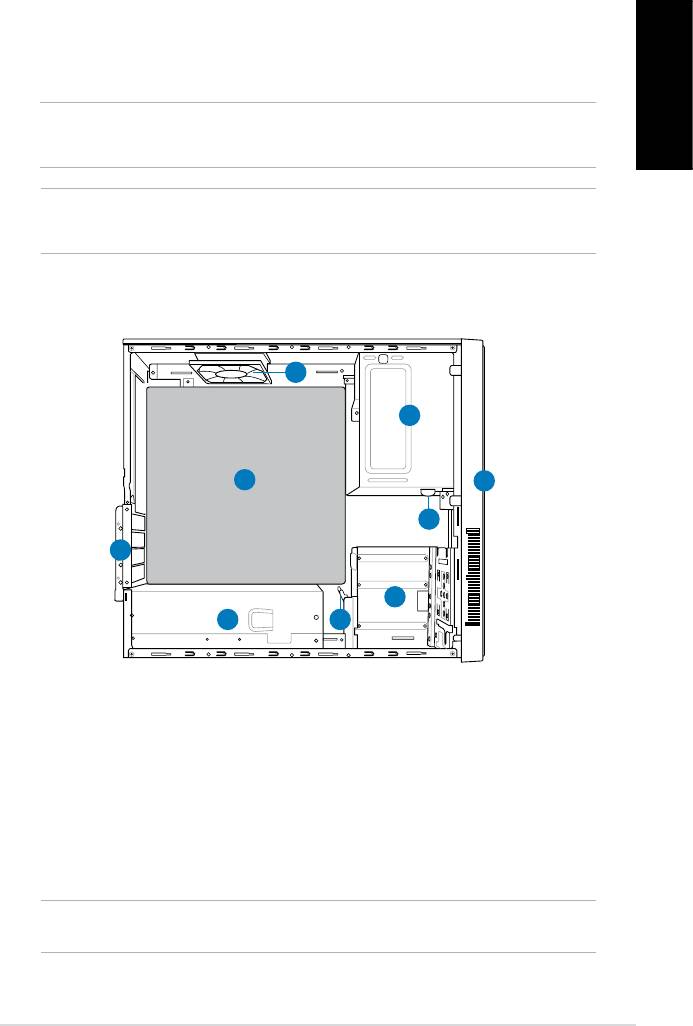
15. Suportes metálicos da ranhura de
17.** Selector de voltagem
expansão
18. Conector de alimentação
16. Suporte metálico de bloqueio
NOTA: *As portas do painel frontal/traseiro e suas localizações podem variar
dependendo do modelo do seu sistema. Para descrições mais detalhadas, consulte o
Português
guia do utilizador do sistema.
NOTA: **A fonte de alimentação do sistema possui um selector de voltagem de 115
V/230 V situado ao lado do conector de alimentação. Utilize este comutador para
seleccionar a voltagem apropriada, de acordo com a potência fornecida na sua área.
Componentes internos
9
1
8
2
3
7
4
6
5
1. Compartimento vazio para
6. Fonte de alimentação
unidade óptica de 5,25”
7. Suporte metálico de bloqueio
2. Tampa do painel frontal
8.* Motherboard ASUS
3. Bloqueio da unidade óptica
9. Ventoinha do chassis
4. Compartimentos das unidades de
disco rígido de 3,5”
5. Bloqueio da unidade de disco
rígido
NOTA: *Consulte o guia do utilizador do sistema para obter mais informações sobre a
placa principal.
3Manual de instalação
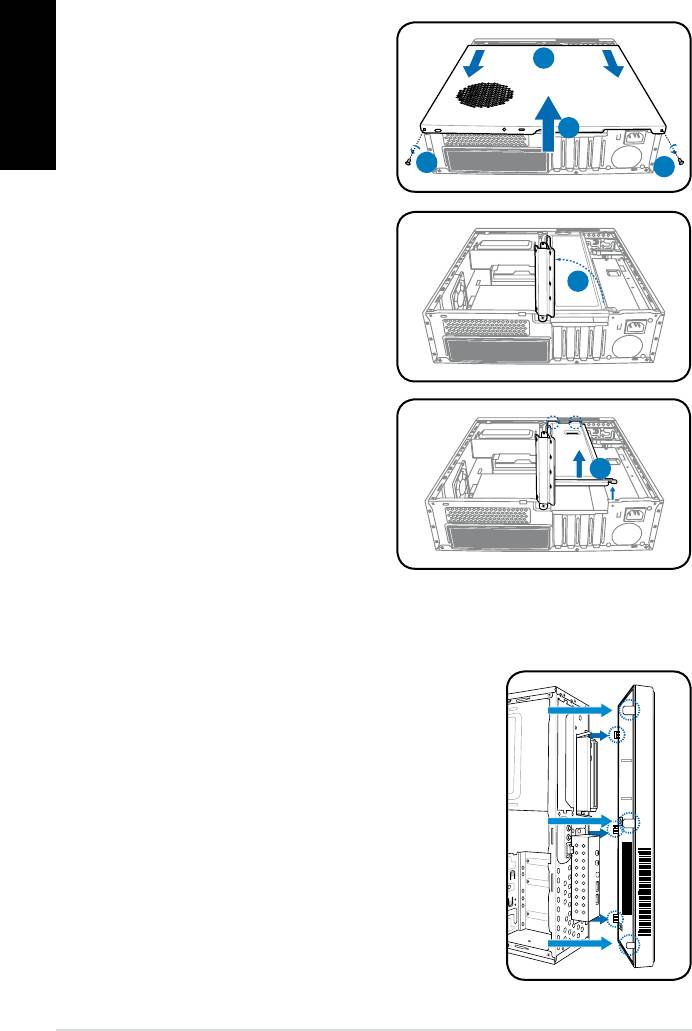
Remoção da tampa
Português
1. Remova os parafusos existentes
no painel traseiro. Guarde os
2
parafusos para os utilizar mais
tarde.
2. Puxe a tampa em direcção ao
3
painel traseiro.
1
3. Levante a tampa e coloque-a de
1
lado.
4. Levante o bloqueio da placa de
expansão num ângulo de 90º-
100º.
4
5. Levante o suporte do chassis e
remova-o.
5
Remoção da tampa do painel frontal
1. Procure as patilhas da tampa do painel frontal
existentes no lado direito e no lado esquerdo
do chassis. Levante-as até estas se soltarem
do chassis.
2. Remova a tampa do painel frontal e coloque-
a de lado.
4 Manual de instalação
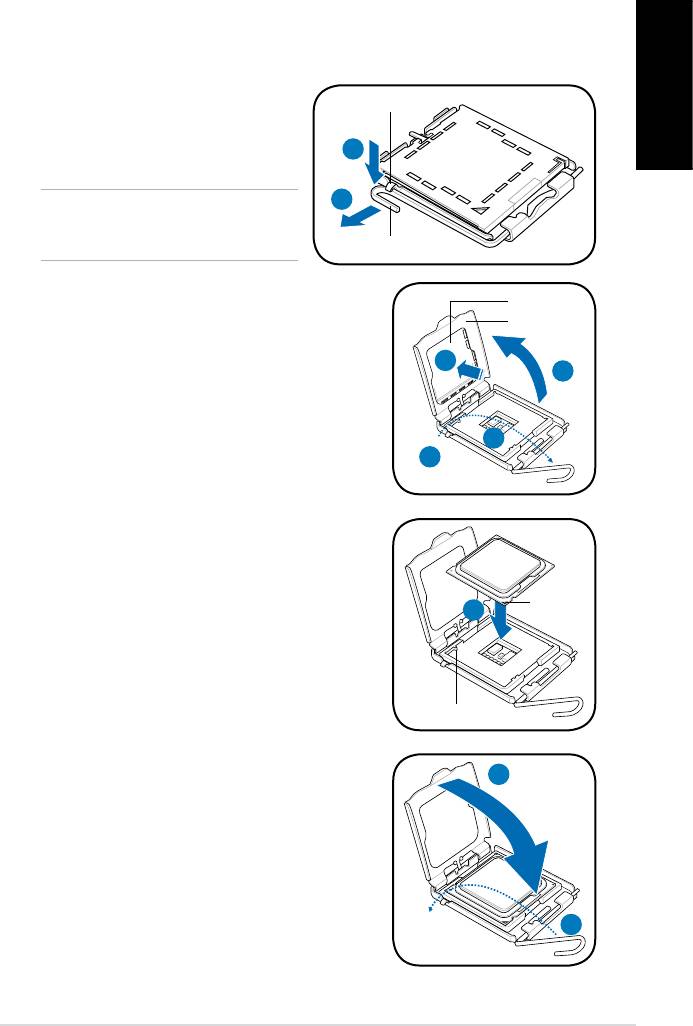
Instalação da CPU
®
Instalação de uma CPU Intel
no socket LGA775
1. Procure o socket da CPU na placa principal.
2. Exerça pressão sobre a alavanca
Patilha de xação
de carga com o seu polegar (2A) e
de seguida mova-a para a esquerda
Português
(2B) até car liberta da patilha de
2A
xação.
2B
ATENÇÃO: Para evitar danicar os pinos
do socket, não remova a tampa PnP a
não ser que esteja a instalar uma CPU.
Alavanca de carga
3. Levante a alavanca de carga na direcção
Tampa PnP
indicada pela seta num ângulo de 135º.
Placa de carga
4. De seguida levante a placa de carga com o
polegar e o indicador num ângulo de 100º (4A),
4B
4A
depois empurre a tampa PnP através da janela
da placa de carga para a remover (4B).
3
3
5. Posicione a CPU por cima do socket,
certicando-se de que o triângulo dourado se
encontra no canto inferior esquerdo do socket.
A chave de alinhamento do socket deve
Marca
dourada
encaixar no entalhe existente na CPU.
5
triangular
Chave de alinhamento
6. Feche a placa de carga (6A), de seguida
6A
exerça pressão sobre a alavanca de carga (6B)
até esta encaixar com um estalido na patilha
de xação.
6B
5Manual de instalação
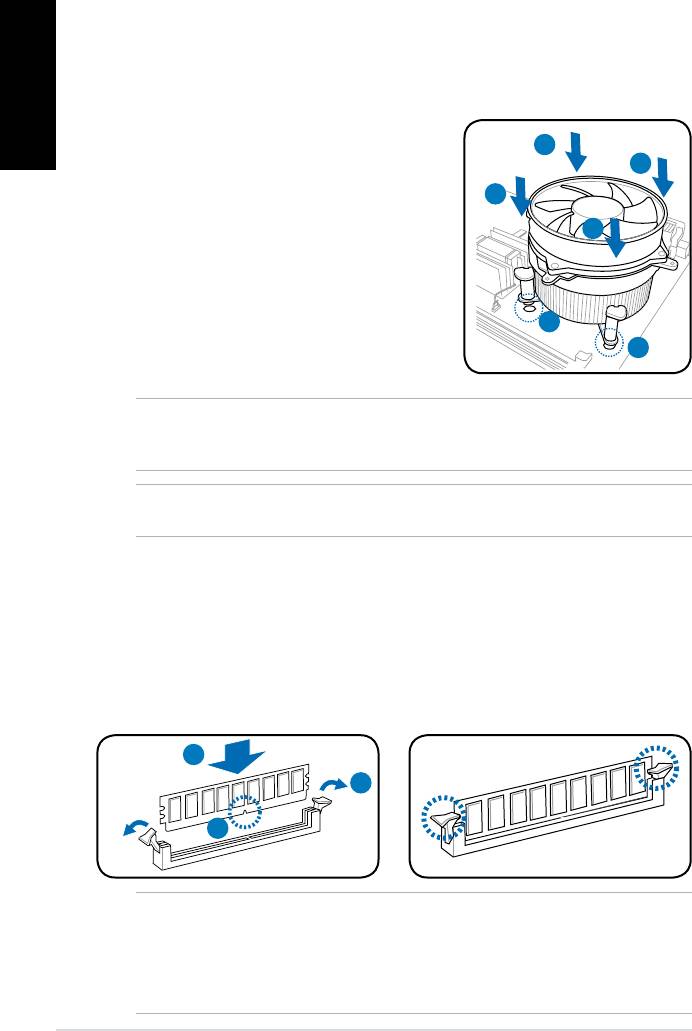
Instalação da ventoinha da CPU e do
Português
dissipador de calor
Instalação de um dissipador de calor e de uma ventoinha na
®
CPU Intel
1. Coloque o dissipador de calor por cima
da CPU instalada certicando-se de que
A
B
os quatro fechos estão alinhados com os
orifícios existentes na placa principal.
B
2. Exerça pressão em simultâneo sobre
A
dois fechos de cada vez e na diagonal
de forma a xar o dissipador de calor e a
ventoinha no devido lugar.
3. Quando a ventoinha e o dissipador de
1
calor estiverem devidamente colocados,
1
ligue o cabo da ventoinha da CPU ao
conector existente na placa principal.
NOTA. A CPU deve incluir instruções para instalação da CPU e da ventoinha/
do dissipador de calor. Se as instruções desta secção não corresponderem à
documentação que acompanha a CPU, siga esta última.
ATENÇÃO. Não se esqueça de ligar o conector da ventoinha da CPU! Pode haver
ocorrência de erros ao nível do hardware se não ligar este conector.
Instalação do DIMM
1. Procure os sockets DIMM na placa principal.
2. Desbloqueie um socket DIMM premindo as patilhas do módulo para fora.
3. Alinhe um DIMM no socket de forma a que o patilha existente no DIMM
encaixe na ranhura existente no socket.
4. Empurre o DIMM sobre o socket até as patilhas se fecharem.
4
2
3
ATENÇÃO.
• Desligue a fonte de alimentação antes de adicionar ou remover módulos DIMM. Se
não o zer poderá danicar seriamente a placa principal e/ou os componentes.
• O módulo DIMM DDR tem um entalhe para que seja colocado apenas na posição correcta.
NÃO force a introdução do módulo DIMM no socket para evitar danicar o mesmo.
6 Manual de instalação
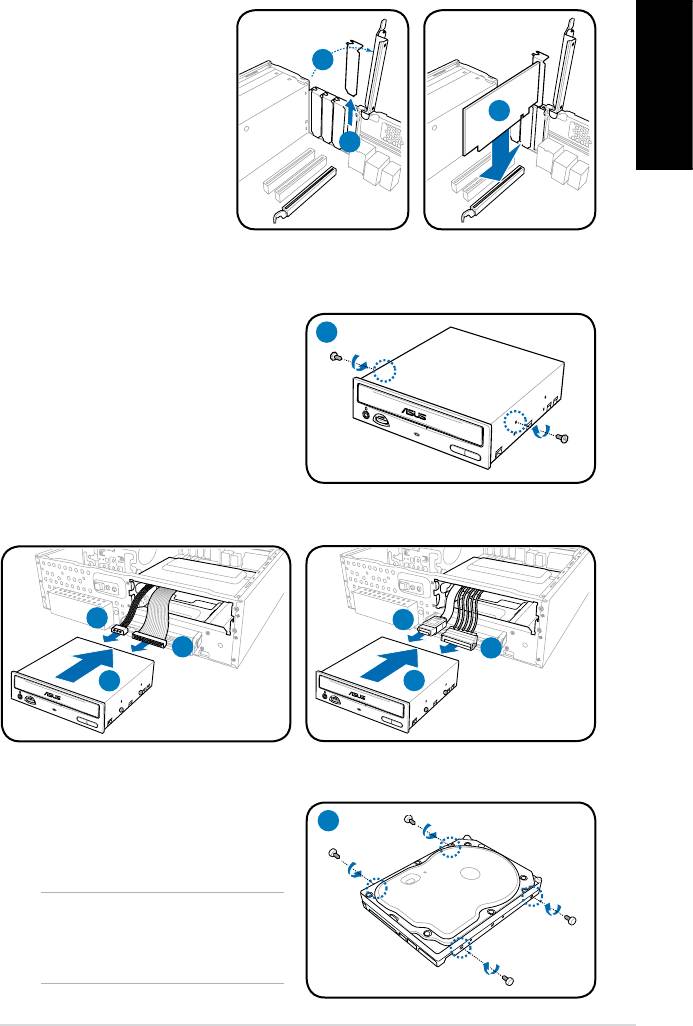
Instalação da placa de expansão
1. Levante o travamento da
placa de expansão num
ângulo de 90º-100º.
1
2. Remova a tampa metálica
situada em frente da ranhura
3
que pretende utilizar.
Português
2
3. Introduza o conector da
placa na ranhura e exerça
pressão sobre a placa até
esta car devidamente
introduzida na ranhura.
Instalação de uma unidade óptica
1. Coloque um parafuso em cada um
1
dos orifícios existentes de ambos
os lados da unidade óptica.
2. Ligue as chas de sinal (2A) e de
alimentação IDE/SATA (2B) aos
conectores existentes na parte de
trás da unidade óptica IDE/SATA.
3. Introduza totalmente a unidade no
compartimento até a unidade car
xa e emitir um estalido.
2B
2A
2A
2B
3
3
IDE
SATA
Instalação de uma unidade de disco rígido SATA
1. Coloque dois parafusos com
1
anilhas de borracha em ambos
os lados da unidade.
NOTA: Antes de utilizar os parafusos
da unidade de disco rígido, coloque
nos mesmos as anilhas de borracha
fornecidas.
7Manual de instalação
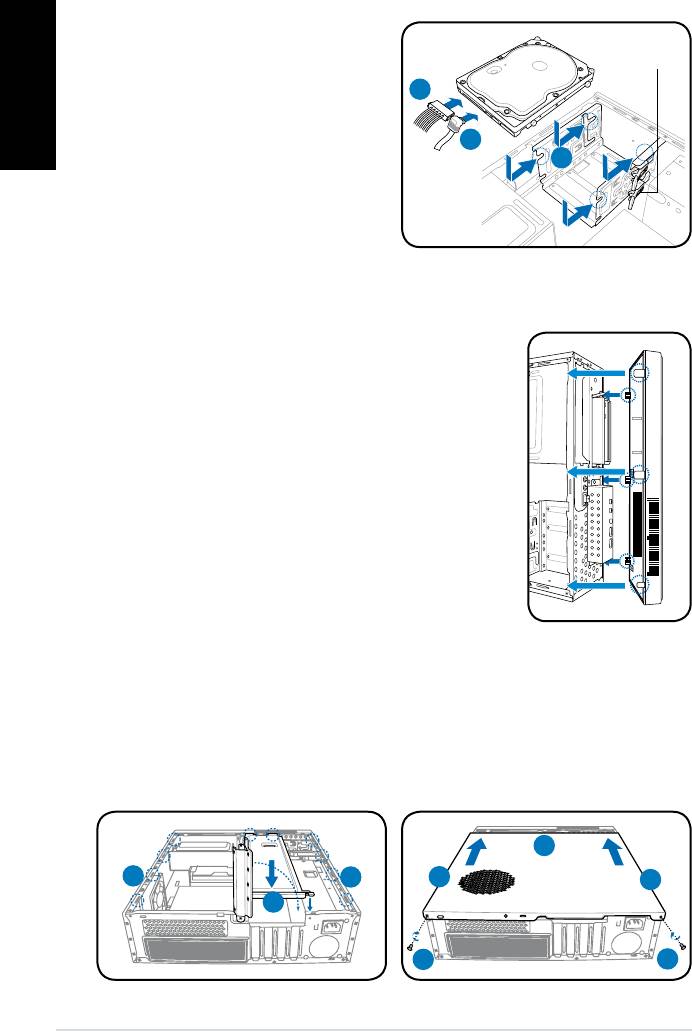
Português
2. Ligue o cabo de sinal (2A) e
Parafuso de
bloqueio da unidade
de alimentação SATA (2B) aos
de disco rígido
conectores situados na parte de
2B
trás da unidade de disco rígido.
3. Introduza a unidade de disco rígido
2A
no compartimento. Certique-se
3
de que os respectivos parafusos
cam alinhados com os orifícios.
4. Empurre a unidade seguindo a
direcção indicada pelas setas e até
ouvir um estalido.
Reinstalação da tampa do painel frontal
1. Introduza as patilhas da tampa do painel frontal
nos orifícios existentes no lado direito do chassis.
2. Introduza as patilhas da tampa do painel frontal
nos respectivos orifícios existentes no chassis até
a tampa do painel frontal car no devido lugar.
Reinstalação da tampa
1. Reponha o fecho do chassis e o travamento da placa de expansão.
2. Introduza as patilhas da tampa nos orifícios existentes de ambos os lados do
chassis.
3. Empurre a tampa em direcção ao painel frontal até esta encaixar no devido lugar.
4. Fixe a tampa com os dois parafusos removidos anteriormente.
3
2
2
2
2
1
4
4
8 Manual de instalação




